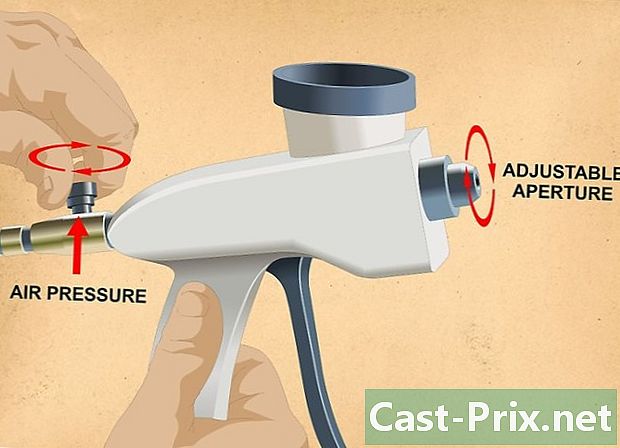Com solucionar un problema de so a Windows
Autora:
Roger Morrison
Data De La Creació:
2 Setembre 2021
Data D’Actualització:
21 Juny 2024

Content
- etapes
- Mètode 1 Comproveu el volum
- Mètode 2 Executeu els solucionadors de problemes
- Mètode 3 Desactiva les millores d'àudio
- Mètode 4 Ajusteu les propietats dels altaveus
- Mètode 5 Actualitzeu els controladors d’àudio
Si per algun motiu el vostre ordinador deixa de sonar de sobte, hi ha alguns passos que podeu fer per intentar solucionar el problema. Tanmateix, tingueu en compte que un problema de maquinari pot ser massa difícil de diagnosticar i reparar. En aquest cas, haurà de portar l’ordinador a un reparador professional.
etapes
Mètode 1 Comproveu el volum
-
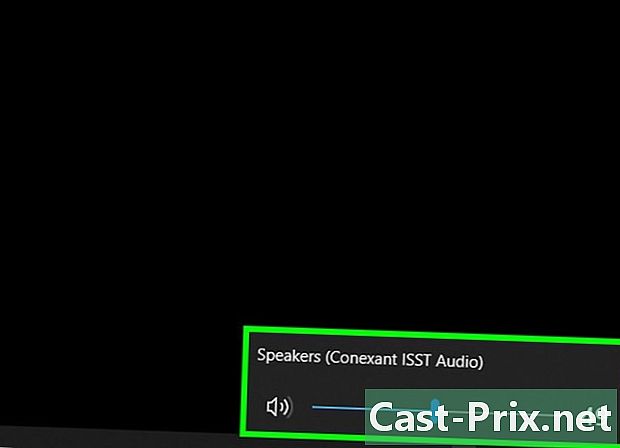
Assegureu-vos que el volum
no està en mode silenciós. Localitzeu la icona dels altaveus a la barra de tasques de Windows (normalment a l'esquerra del rellotge). Si veieu una X al costat, vol dir que l’ordinador es troba en mode silenciós. Premeu repetidament el botó de pujada del volum o feu clic a la icona de l’altaveu i arrossegueu el control lliscant cap a la dreta. S'hauria de mostrar un indicador de volum a la pantalla.- Si la icona de volum no apareix a la barra de tasques, feu clic amb el botó dret a la barra de tasques, seleccioneu Configuració de la barra de tasquesfeu clic a Seleccioneu les icones a mostrar a la barra de tasques després arrossegueu-lo en mode 1 el commutador volum.
- La majoria de teclats tenen claus per tallar o augmentar / disminuir el volum. Aquestes tecles sovint activen altres funcions. Per exemple, podeu veure icones de so a les tecles ←+→+↑+↓. En general, haureu de prémer fn al mateix temps que el botó de volum o silenciar.
-
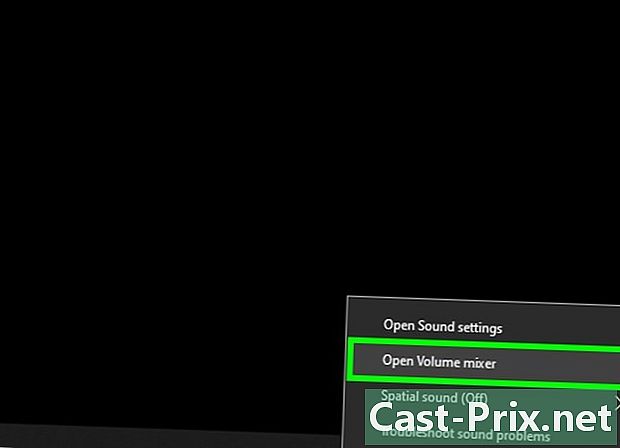
Feu clic amb el botó dret a la icona de volum
. A continuació, seleccioneu Obrir mesclador de volum a la part inferior dreta de la pantalla. -
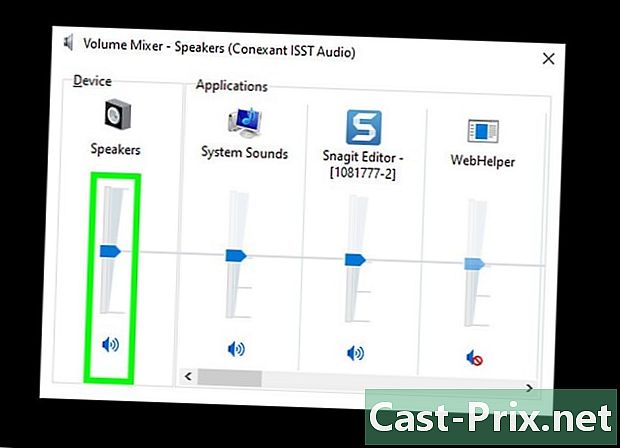
Utilitzeu els botons lliscants per ajustar el volum. Veureu un control lliscant pentagonal sota la icona de cada aplicació oberta. Si el control lliscant de l'extrem esquerre es troba a la part inferior de la finestra del mesclador, significa que el volum mestre està en mode silenciós.- Per augmentar el volum de so del vostre sistema, feu clic i arrossegueu el control lliscant a l’opció "Altaveu".
- Si el vostre problema es resol, feu clic a X a la part superior dreta per tancar la batedora de volum.
-
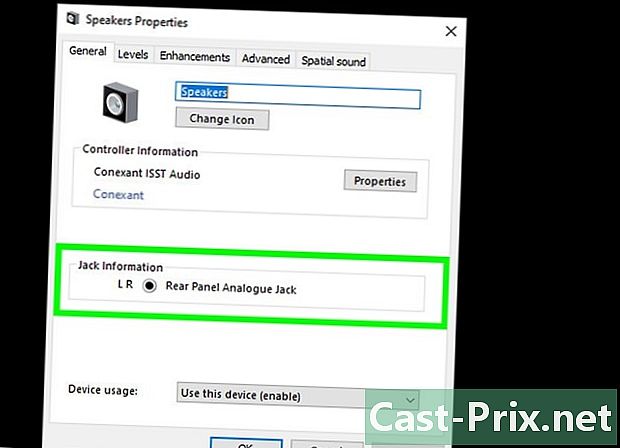
Comproveu les connexions dels altaveus. Si no surten cap so als altaveus o els auriculars, assegureu-vos que es connecten al port correcte (no al port del micròfon!) I que els endolls estiguin correctament inserits.- Si l’ordinador està connectat a altaveus amb els seus propis botons de volum, assegureu-vos que estiguin connectats, encesos i que el volum no estigui en mode silenciós.
- També potser haureu de connectar els altaveus a una altra sortida d’àudio.
-
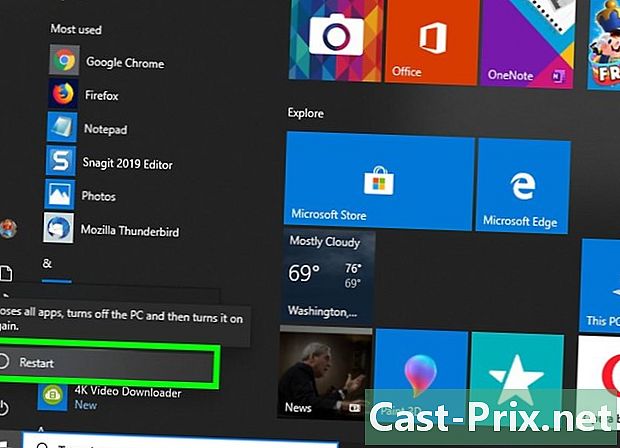
Reinicieu l'ordinador. Abans de plantejar-vos un altre mètode, intenteu reiniciar l’ordinador per restablir les seves funcions d’àudio. Si escolteu el so d’inici, voldrà dir que el problema es resol i no haureu de continuar.
Mètode 2 Executeu els solucionadors de problemes
-
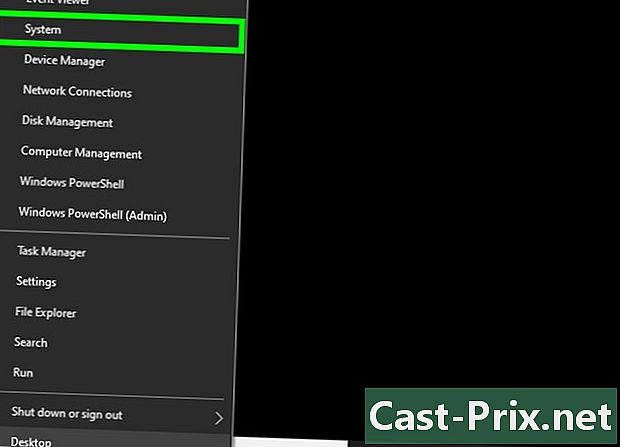
Feu clic amb el botó dret al menú començament
. Seleccioneu Sistema per obrir la configuració de l’ordinador.- El solucionador de problemes d'àudio us guiarà en diversos passos per resoldre problemes de so. És possible que hàgiu d’ajustar algunes millores, habilitar o desactivar funcions i fer alguns canvis de volum. El solucionador de problemes solucionarà la majoria dels problemes d'àudio.
-
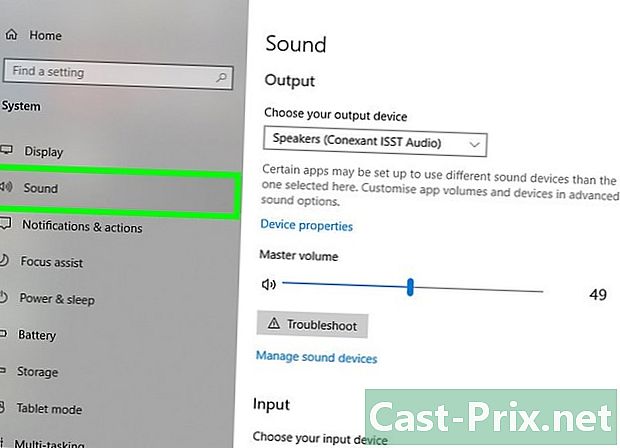
Entra seva. Aquesta opció es troba a la part superior de la columna de l’esquerra. -
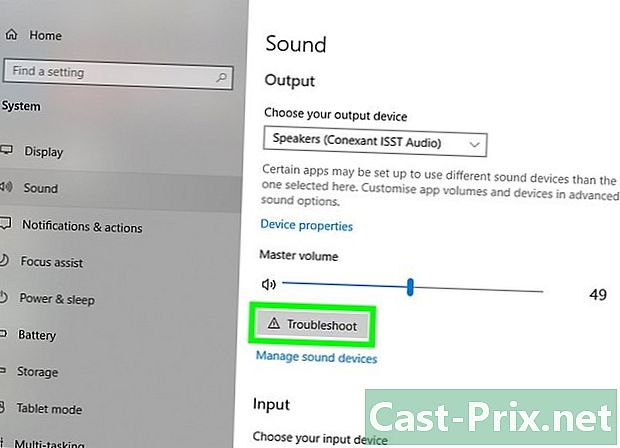
Feu clic a sobre ajuda. l'opció ajuda es troba sota el lliscador de volum que es troba a la part superior del panell de la dreta. Windows intentarà detectar problemes de so. -
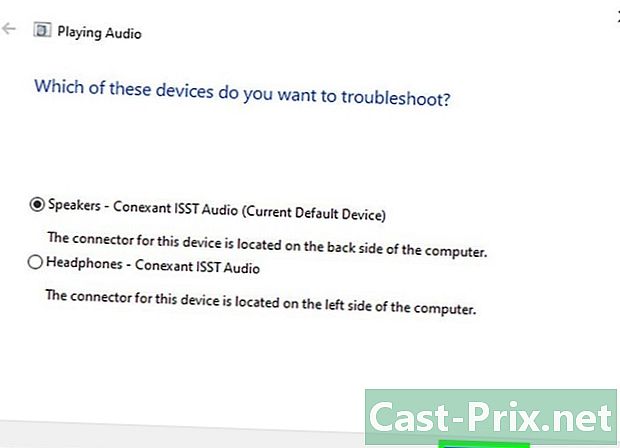
Seleccioneu el dispositiu d'àudio que vulgueu reparar. Si teniu més d’una sortida d’àudio, se us demanarà que la reviseu per separat. Seleccioneu la sortida integrada del vostre ordinador per continuar. -
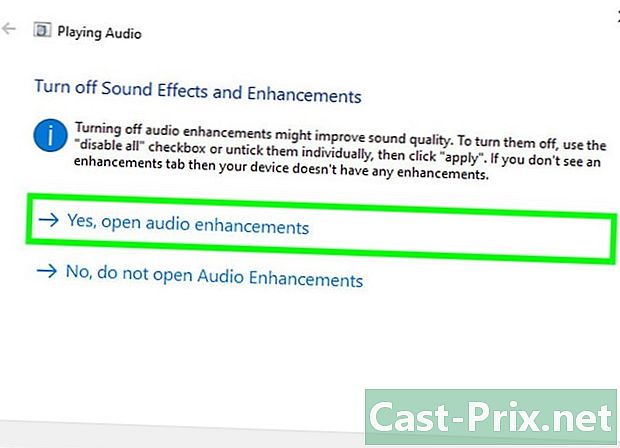
Seguiu les instruccions que apareixen a la pantalla. Si la resolució de problemes no restaura el so, proveu un altre mètode.
Mètode 3 Desactiva les millores d'àudio
-
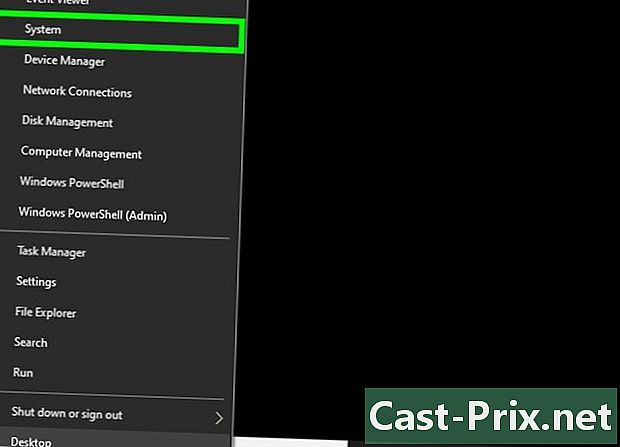
Feu clic amb el botó dret al menú començament
. Seleccioneu Sistema per obrir la configuració de l’ordinador. -
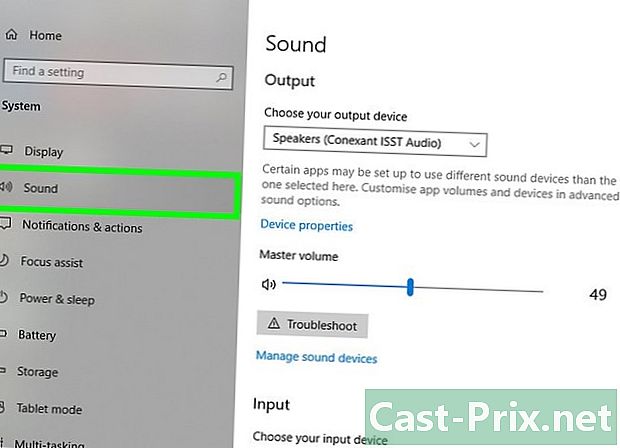
Feu clic a sobre seva. seva es troba a la part superior de la columna de l’esquerra. -
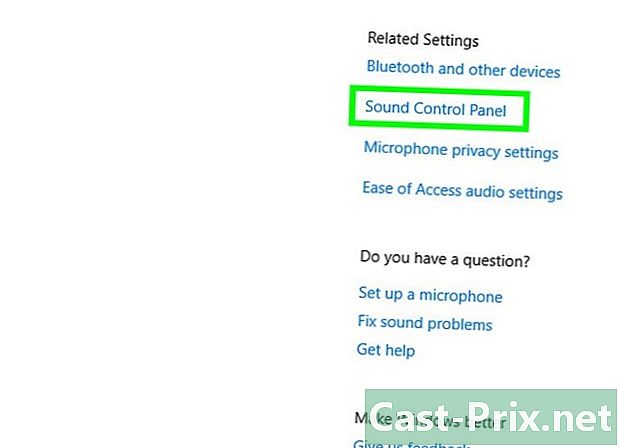
Vés a l'opció Sons del tauler de control. La trobareu a l’epígraf Configuració relacionada. -
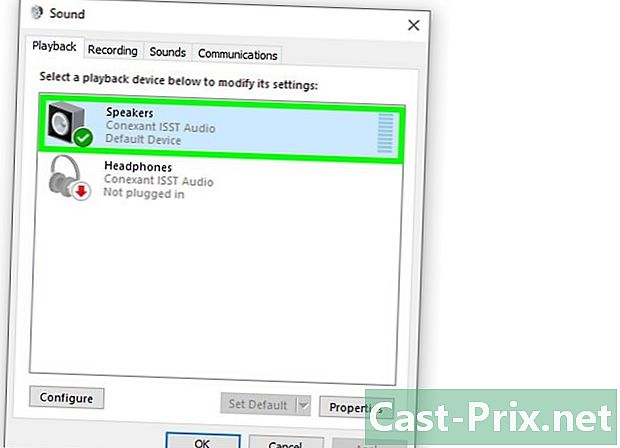
Feu clic als altaveus predeterminats. A continuació, seleccioneu Propietats. -
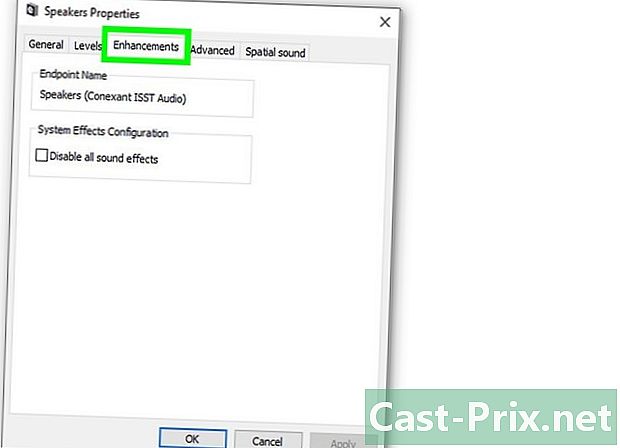
Entra millores. Si no veieu aquesta pestanya, és possible que tingueu pestanyes per a millores específiques, com ara Dolby Audio. -
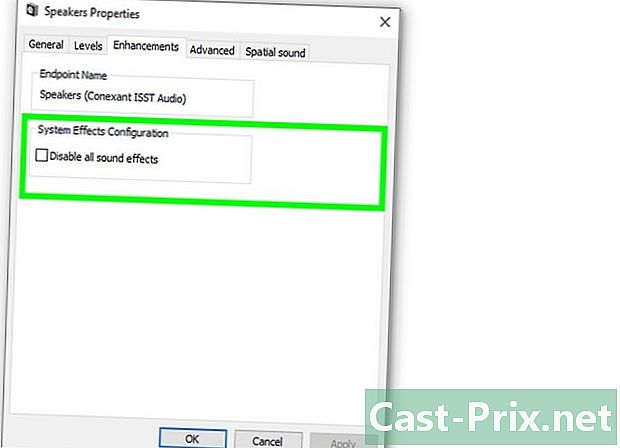
Desactiveu les millores disponibles. Si veieu l’opció Desactiva totes les millores, selecciona-la. En cas contrari, desactiveu una per una les millores disponibles i torneu a provar el sistema. Si aquest truc no restaura el so, activeu les millores i proveu un altre mètode.
Mètode 4 Ajusteu les propietats dels altaveus
-
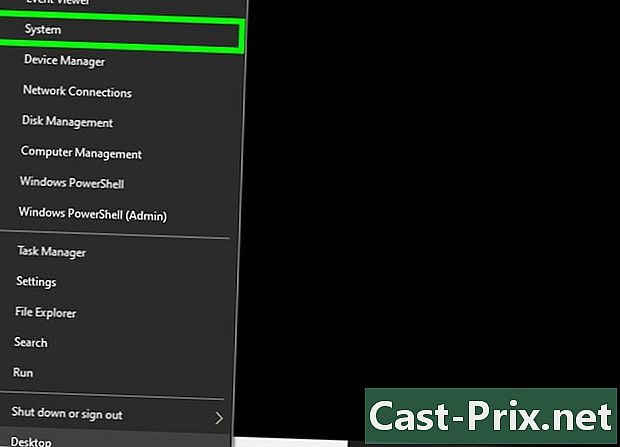
Obriu la configuració del vostre ordinador. Feu clic amb el botó dret al menú començament
després seleccioneu Sistema. -
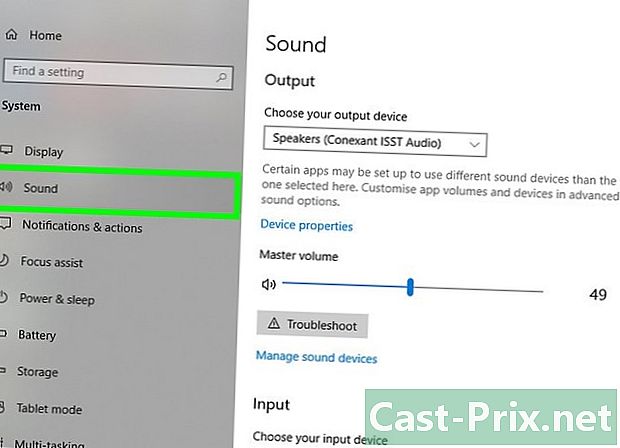
Entra seva. Aquesta és una de les opcions de la columna de l’esquerra. -
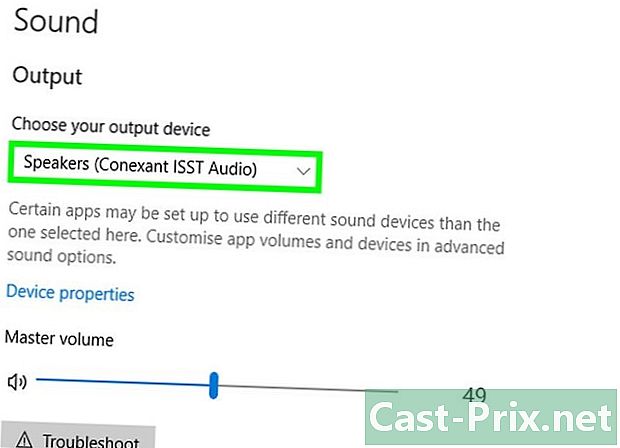
seleccionar altaveus. Al menú superior del quadre dret, seleccioneu altaveus sota Trieu el dispositiu de sortida. Si teniu més d'un altaveu, escolliu-ne la per als altaveus integrats, no els que heu connectat. -
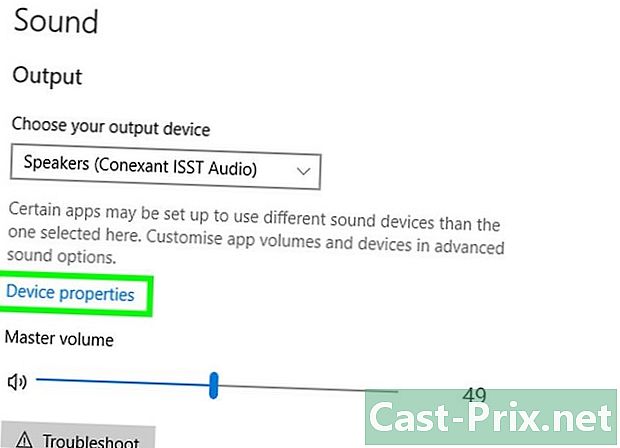
Feu clic a sobre Propietats del dispositiu. Aquesta opció es troba al menú Trieu el dispositiu de sortida.- Abans de continuar, assegureu-vos que el quadre "Desactivat" a la part superior del plafó dret no siguis facturat.
-
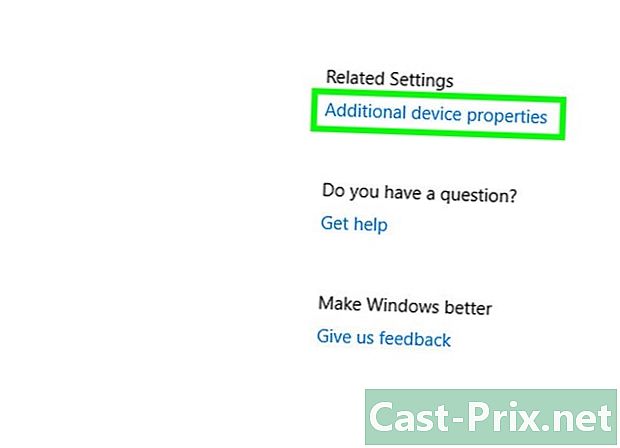
Feu clic a sobre Propietats addicionals del dispositiu. Trobareu aquesta opció a l’encapçalament Configuració relacionada. Feu clic sobre ell per obrir la finestra Propietats dels altaveus. -
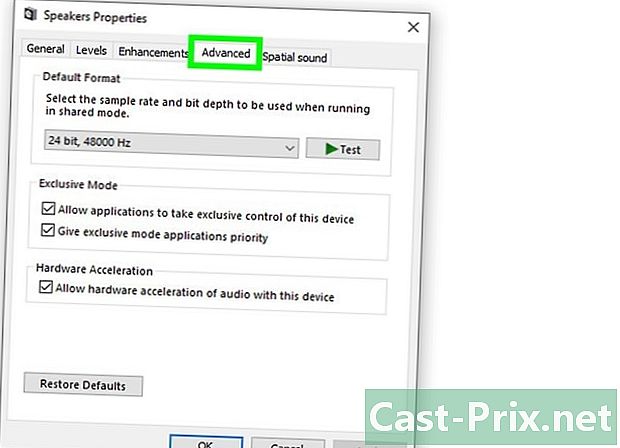
Vés a la pestanya desenvolupat. Aquesta pestanya es troba a la part superior de la finestra. -
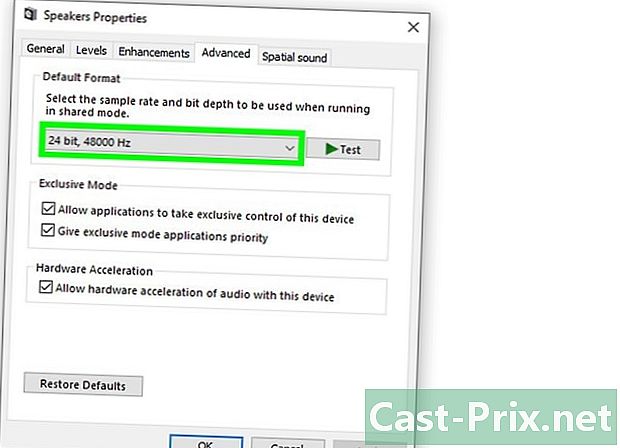
Desplegueu el camp que hi ha a sota Format per defecte. Aquest camp, certament, indicarà alguna cosa com "24-bit, 44.100 Hz (qualitat d'estudi)" o "16-bit, 48.000 Hz (qualitat DVD)". -
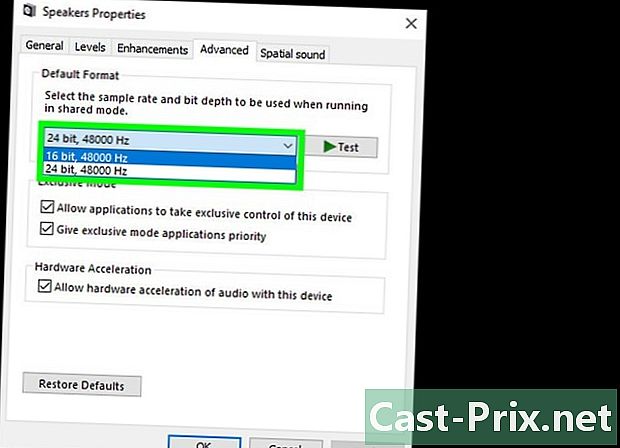
Trieu una nova freqüència. Si el camp indicava una opció "24 bits", seleccioneu una opció "16-bit" (o viceversa). -
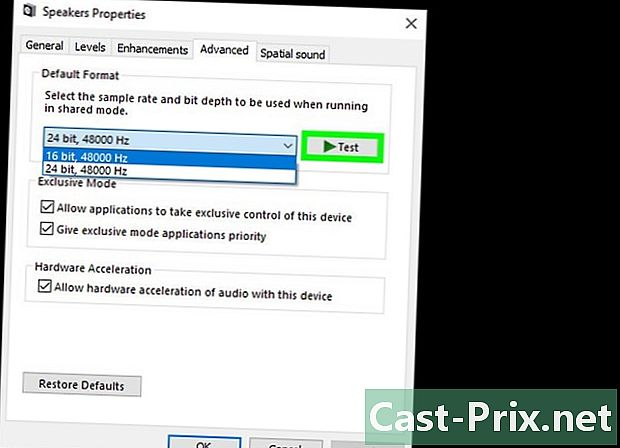
Feu clic a sobre prova. Aquesta opció es troba a la part dreta de la finestra. Feu clic a sobre per reproduir un so i vegeu si funcionen els seus altaveus. -
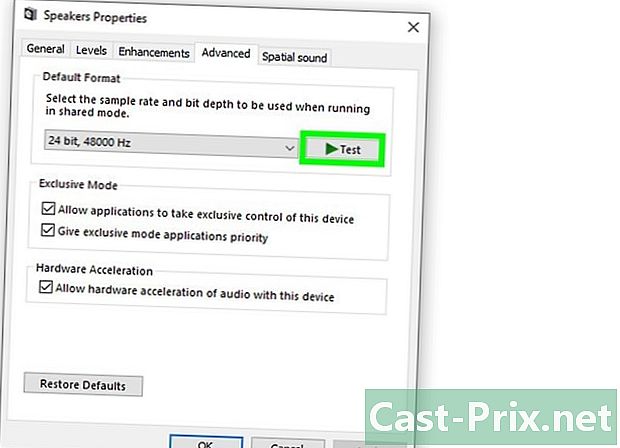
Repetiu la prova amb cada freqüència. Si trobeu una freqüència que restableixi el so, vol dir que heu resolt el problema del vostre ordinador.- Feu clic a sobre bo per tancar la finestra quan hagueu acabat.
Mètode 5 Actualitzeu els controladors d’àudio
-
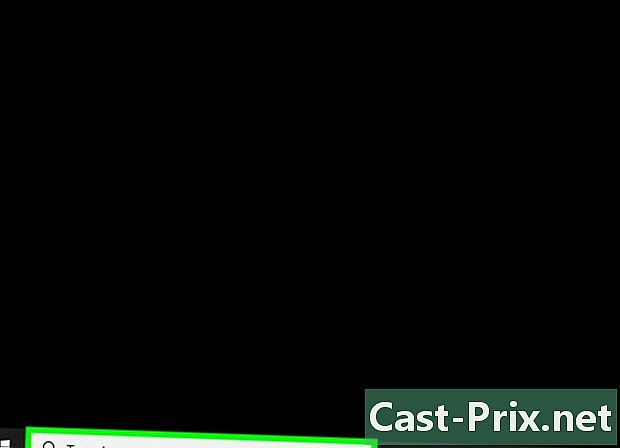
Premsa ⊞ Guanyar+S per obrir Cerca de Windows. També podeu obrir la barra de cerca fent clic a la icona de la lupa o al cercle que hi ha al costat del menú començament. -
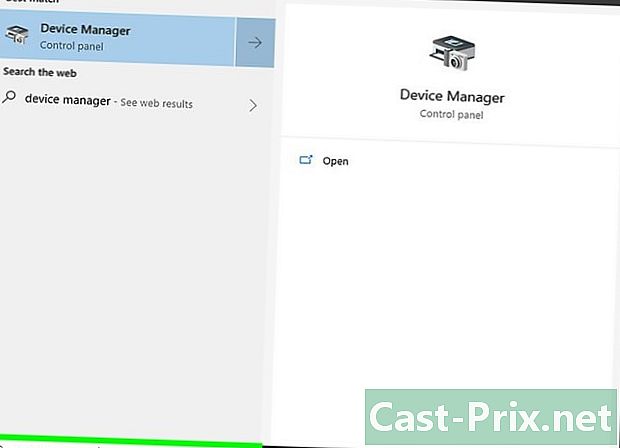
tipus gestor de dispositius a la barra de cerca. A la caixa de cerca apareixerà una llista de resultats coincidents. -
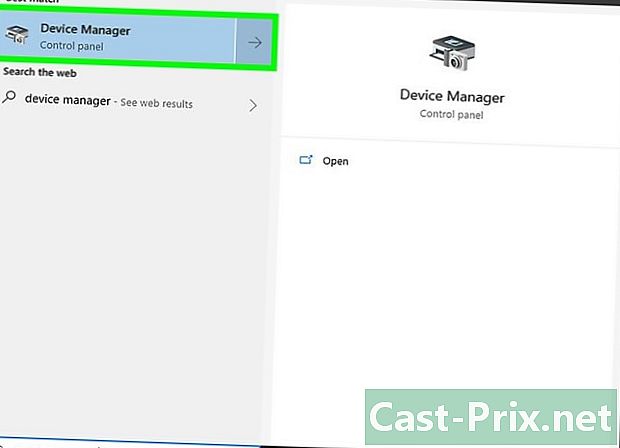
Feu clic a sobre Gestor de dispositius. Es mostrarà una llista de dispositius connectats al vostre ordinador. -
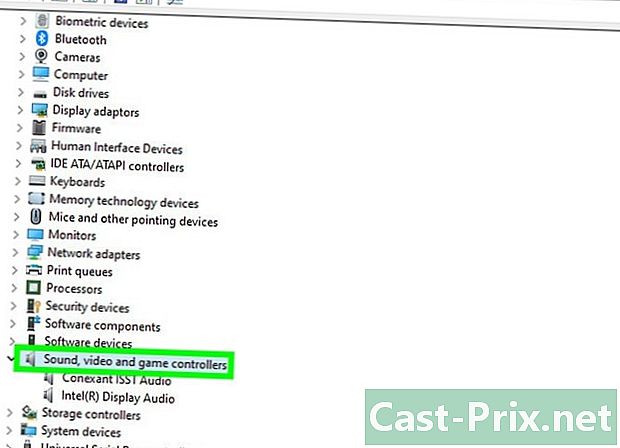
Desplaça't cap avall per la llista. Feu clic a la fletxa situada al costat dels controladors d'àudio, vídeo i jocs. -
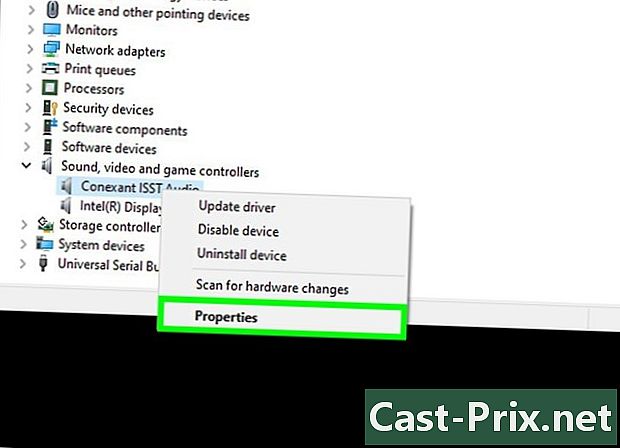
Consulteu les propietats de la targeta de so. Feu clic amb el botó dret a la targeta de so i seleccioneu Propietats. El nom de la targeta de so hauria de semblar a "Realtek High Definition Audio". -
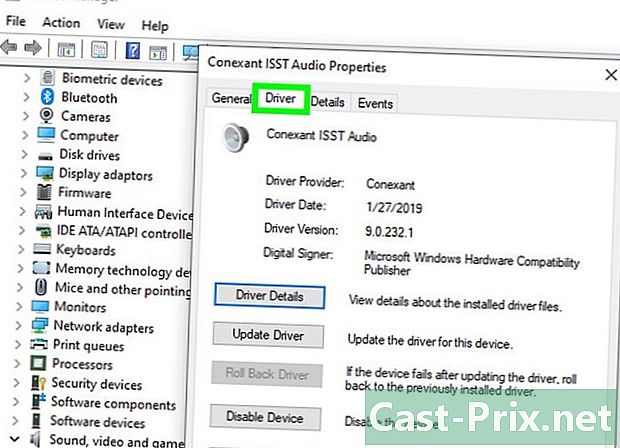
Vés a la pestanya pilot. Aquesta és una de les pestanyes de la part superior de la finestra de diàleg. -
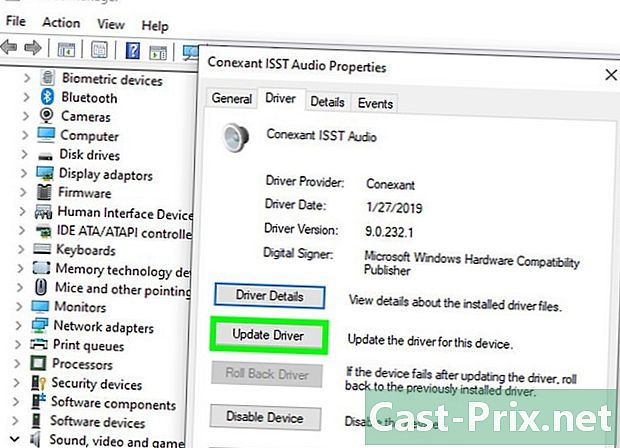
Feu clic a sobre Actualitzeu el controlador. Aquesta opció es troba a la part superior de la pestanya pilot. -
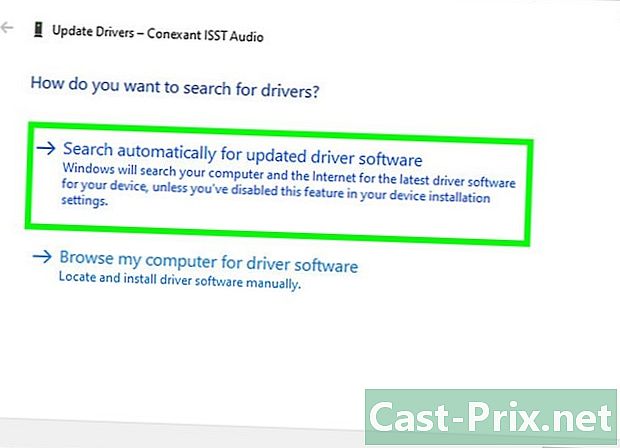
seleccionar Cerca automàticament un controlador actualitzat. Aquesta és la primera opció. Feu clic a ella per dir-li a Windows que busqui els controladors d'àudio més recents a Internet i al vostre ordinador. -
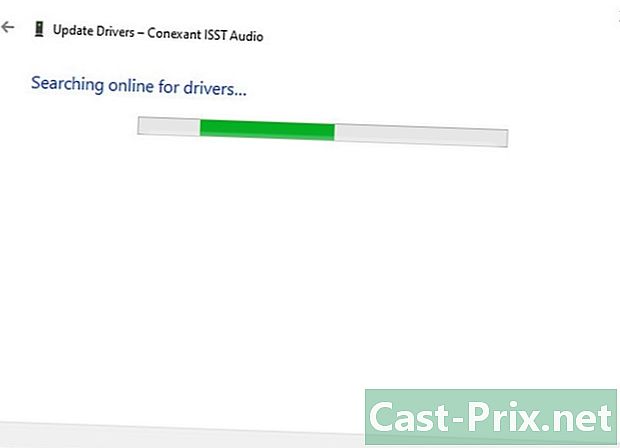
Instal·leu els controladors nous. Si se us demana, inicieu la instal·lació de controladors nous. És possible que hàgiu de confirmar la vostra decisió fent clic a si o endavant instal·lar. Tot i això, els nous controladors solen instal·lar-se pel seu compte.- Si Windows no troba un controlador d’àudio nou, connecteu-vos al lloc web del fabricant d’ordinador per trobar els controladors més recents.
-
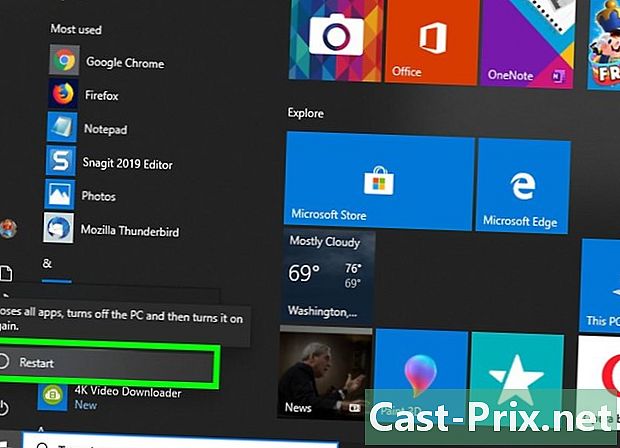
Reinicieu l'ordinador. Després d’instal·lar els controladors, haureu de reiniciar l’ordinador per completar la implementació dels canvis. Si hi haguessin els pilots implicats, la vostra màquina hauria de tornar a començar a produir so.